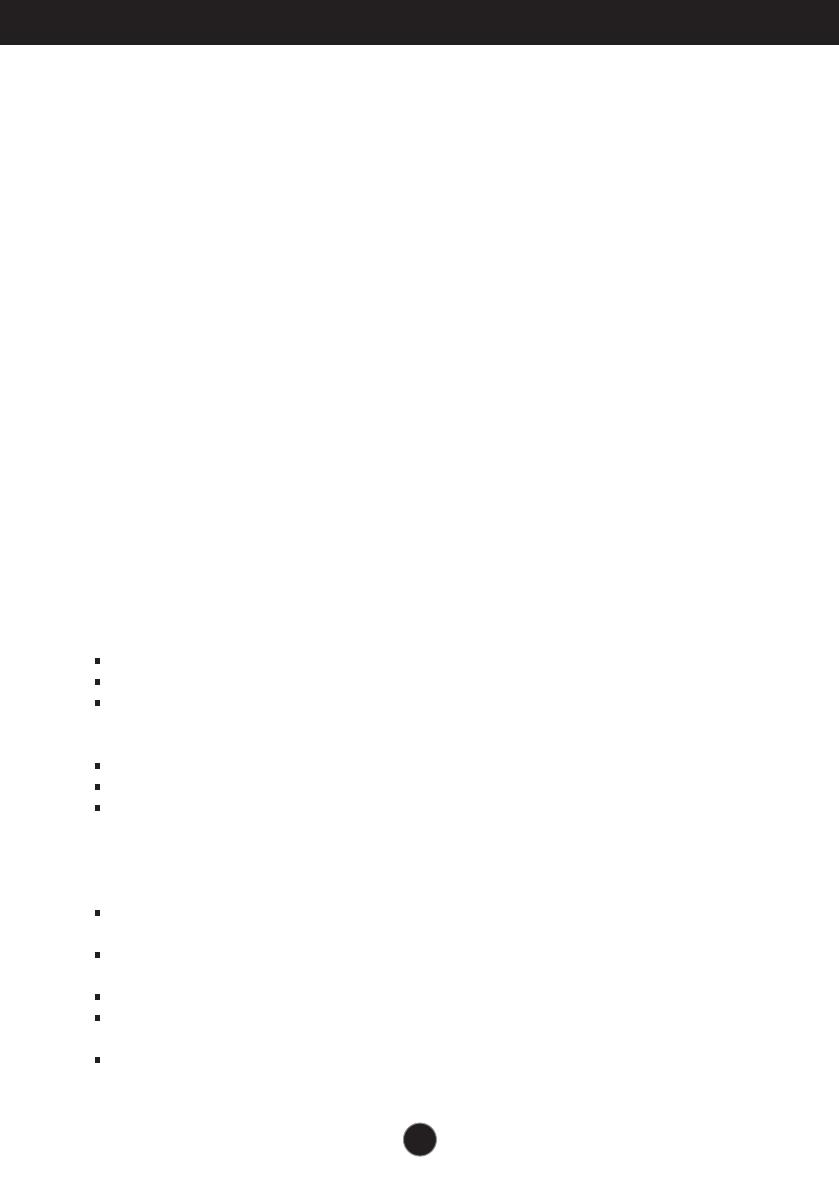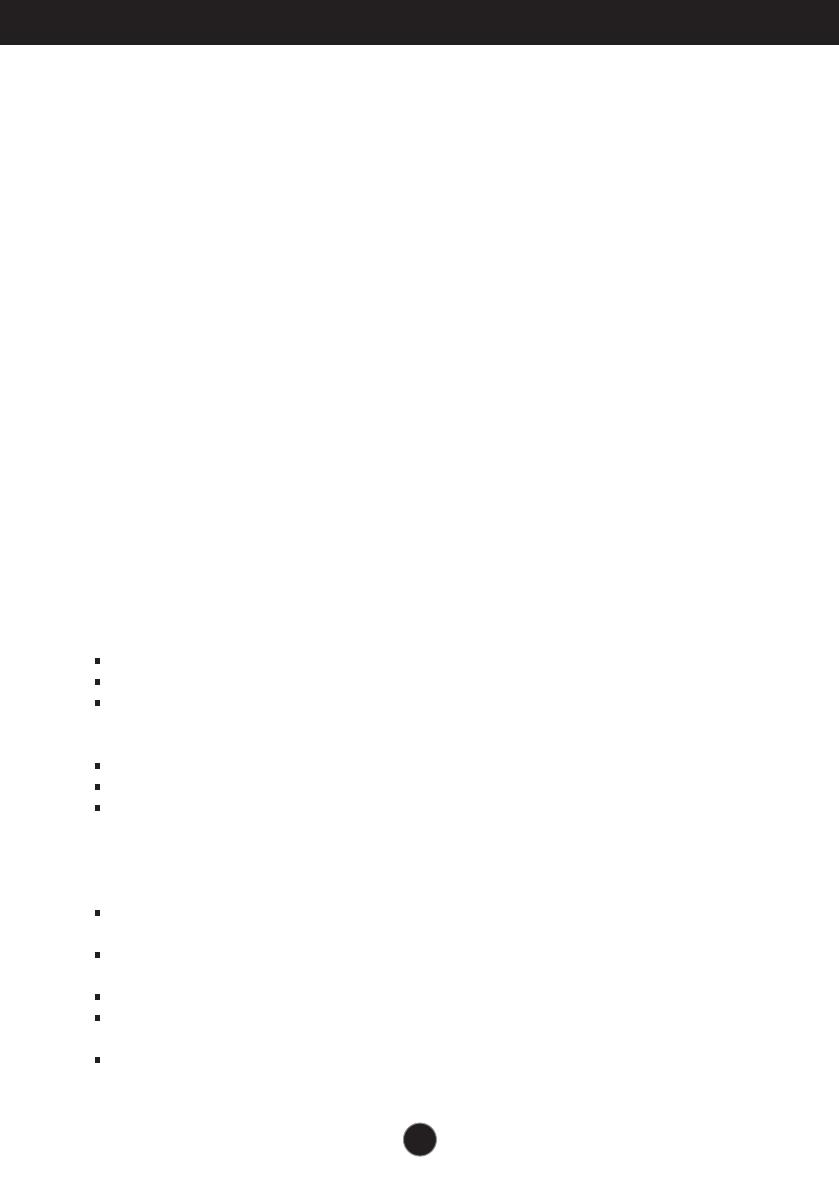
V1
·¥ iekÇrta ir izstrÇdÇta un izgatavota tÇ, lai nodro‰inÇtu jsu personisko
dro‰¥bu, taãu tÇs nepareiza lieto‰ana var izrais¥t elektriskÇs strÇvas
triecienu vai aizdeg‰anos. Lai nodro‰inÇtu visu ‰ajÇ displejÇ ietverto
aizsardz¥bas pasÇkumu pienÇc¥gu darb¥bu, ievïrojiet uzstÇd¥‰anas,
lieto‰anas un apkopes pamatnoteikumus.
Dro‰¥ba
Izmantojiet tikai ier¥ces piegÇdes komplektÇ eso‰o baro‰anas strÇvas kabeli.
Gad¥jumÇ, ja izmantojat citu baro‰anas strÇvas kabeli, kuru nav piegÇdÇjis
izstrÇdÇjuma piegÇdÇtÇjs, pÇrliecinieties, ka tas ir sertificïts atbilsto‰i
piemïrojamiem nacionÇlajiem standartiem. Ja baro‰anas kabelis ir kaut kÇdi
bojÇts, ldzam sazinÇties ar raÏotÇju vai tuvÇko autorizïto remonta
pakalpojumu sniedzïju, lai to apmain¥tu.
Baro‰anas strÇvas kabelis tiek izmantots kÇ strÇvas atvieno‰anas ier¥ce. Nodro‰iniet,
lai pïc uzstÇd¥‰anas strÇvas izvada kontakts btu vienkÇr‰i sasniedzams.
Darbiniet displeju tikai no ‰¥s lieto‰anas pamÇc¥bas specifikÇcijÇ vai uz displeja
norÇd¥ta strÇvas avota. Ja nezinÇt, kÇda veida strÇvas padeve ier¥kota jsu mÇjÇs,
konsultïjieties ar jsu izplat¥tÇju.
PÇrslogoti mai¿strÇvas izvadi un pagarinÇtÇju kabe∫i ir b¥stami. TÇpat b¥stami ir
ar¥ nodilu‰i kabe∫i un bojÇtas kontaktdak‰as. Tas var bt elektriskÇs strÇvas
trieciena vai aizdeg‰anÇs cïlonis. Izsauciet sava servisa tehni˙i, lai tos nomain¥tu
.
Neatveriet displeju!
Iek‰Ç nav deta∫u, kurÇm btu nepiecie‰ams veikt apkopi.
Iek‰ienï ir b¥stams augstspriegums, pat ja strÇvas padeve ir atslïgta.
Sazinieties ar jsu izplat¥tÇju, ja ier¥ce nedarbojas, kÇ nÇkas.
Lai izvair¥tos no savainojumiem:
nenovietojiet displeju uz sl¥pa plaukta, to pienÇc¥gi nenostiprinot;
izmantojiet tikai izgatavotÇja ieteikto statni.
Ldzam nemest ekrÇnu zemï, nepak∫aut to triecieniem un nemest tam ar
jebkÇdiem priek‰metiem.Tas var bt savainojumu, izstrÇdÇjuma defektu
un ekrÇna bojÇjumu cïlonis.
Lai izvair¥tos no aizdeg‰anÇs un briesmÇm:
vienmïr izslïdziet displeju, ja uz ilgÇku laiku izejat no telpas. Nekad
neatstÇjiet displeju ieslïgtu, ja aizejat no mÇjÇm;
ne∫aujiet bïrniem bÇzt displeja korpusa atverïs nekÇdus priek‰metus.
DaÏas iek‰ïjÇs deta∫as var bt zem b¥stama sprieguma;
nepievienojiet piederumus, kas nav paredzïti ‰im displejam;
Ja displejs ilgÇku laiku tiek atstÇts bez uzraudz¥bas, atvienojiet to no
sienas kontakta.
Negaisa un zibe¿o‰anas laika nekad nepieskarieties baro‰anas kabelim
un signÇla kabelim, jo tas var bt ∫oti b¥stami. Tas var izrais¥t elektriskÇs
strÇvas triecienu.
Svar¥gas norÇdes